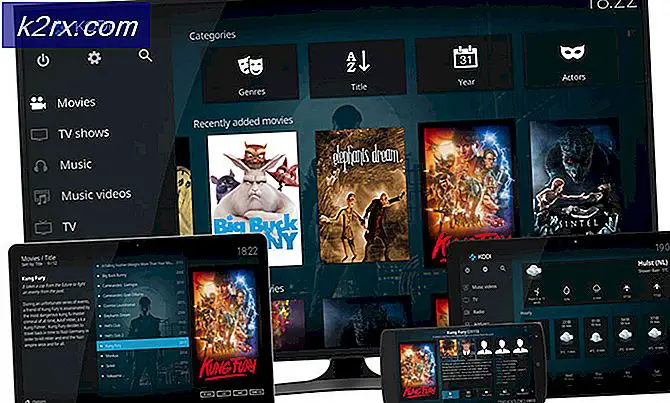Làm thế nào để sử dụng AutoHotKey để Snap ứng dụng để Side của màn hình
AutoHotKey, thường được viết tắt là AHK, là ngôn ngữ kịch bản nguồn mở phổ biến cho Windows. Nó được thiết kế để dễ dàng thay đổi phím tắt - hoặc phím nóng - để chúng phù hợp với nhu cầu cụ thể của bạn. Nó cũng được sử dụng cho các phần mềm tự động hóa, và có thể được sử dụng bởi những người mới để viết mã.
Một người dùng SuperUser.com giải thích rằng, trong một nỗ lực để thực hiện lệnh ctrl + shift + arrow, kết quả là các ứng dụng sẽ chụp một bên của màn hình, lệnh này sẽ chỉ làm việc nhân dịp. Người dùng đã sử dụng tập lệnh sau:
^ + Quyền :: gửi, # {Phải xuống} {Phải lên}
^ + Left :: send, # {Left down} {Left up}
Trong khi kịch bản cho thấy thành công hạn chế, nó có thể tinh chỉnh kịch bản và sử dụng AutoHotKey để làm cho nó một phím tắt đáng tin cậy. Dưới đây là giải thích về cách bạn có thể làm điều đó.
Mẹo CHUYÊN NGHIỆP: Nếu vấn đề xảy ra với máy tính của bạn hoặc máy tính xách tay / máy tính xách tay, bạn nên thử sử dụng phần mềm Reimage Plus có thể quét các kho lưu trữ và thay thế các tệp bị hỏng và bị thiếu. Điều này làm việc trong hầu hết các trường hợp, nơi vấn đề được bắt nguồn do một tham nhũng hệ thống. Bạn có thể tải xuống Reimage Plus bằng cách nhấp vào đâySửa đổi Script & Cài đặt AutoHotKey
- Để bắt đầu, bạn sẽ cần tải xuống AutoHotKey từ liên kết này. Trong khi cài đặt AutoHoteKey, bạn sẽ được yêu cầu chọn giữa ANSI và UNICODE. Chọn UNICODE sẽ có nghĩa là phần mềm hỗ trợ các ký tự không phải tiếng Anh. Làm theo các chỉ dẫn trên màn hình cho đến khi có một Cài đặt Nhấp vào nó và tiếp tục.
- Khi phần mềm đã được cài đặt, bạn sẽ có thể tạo tập lệnh từ Trên Màn hình của mình , nhấp chuột phải và đánh dấu Mới. Từ trình đơn thả xuống, chọn Tập lệnh AutoHotKey .
- Chọn tên cho tập lệnh của bạn. Khi bạn đang sử dụng nó để tạo ra một chức năng 'Snap', bạn có lẽ có thể gọi nó là KeyboardSnapShortcut .ahk. Phần mở rộng tệp .ahk là cần thiết.
- Một biểu tượng mới sẽ xuất hiện trên Desktop của bạn có tên là Right click vào biểu tượng và sau đó chọn Edit Script. Một cửa sổ Notepad sẽ xuất hiện. Điều này sẽ chứa kịch bản của bạn. Trong Notepad, sửa đổi kịch bản sau: ^ + Right :: send, # {Right down} {Right up}
^ + Left :: send, # {Left down} {Left up}
Với:
^ + Quyền :: SendEvent {LWin xuống} {Phải xuống} {LWin up} {Phải lên}
HOẶC LÀ
^ + Quyền :: Gửi {LWin xuống} {Phải} {LWin lên}
- Bây giờ, sử dụng lệnh ctrl + S trên bàn phím để lưu tập lệnh của bạn và thoát khỏi cửa sổ.
- Nhấp đúp vào biểu tượng trên màn hình chính của bạn và mã sẽ chạy. Bây giờ, bạn sẽ có thể chụp các cửa sổ ở bên trái hoặc bên phải của màn hình bằng cách sử dụng ctrl + shift + mũi tên trái / mũi tên phải.
Mẹo CHUYÊN NGHIỆP: Nếu vấn đề xảy ra với máy tính của bạn hoặc máy tính xách tay / máy tính xách tay, bạn nên thử sử dụng phần mềm Reimage Plus có thể quét các kho lưu trữ và thay thế các tệp bị hỏng và bị thiếu. Điều này làm việc trong hầu hết các trường hợp, nơi vấn đề được bắt nguồn do một tham nhũng hệ thống. Bạn có thể tải xuống Reimage Plus bằng cách nhấp vào đây